Brug af en fjern-app til Ikon TV giver dig bekvemmeligheden ved at styre flere tv-enheder fra en enkelt enhed. Med enten en stabil Wi-Fi-forbindelse eller en smartphone udstyret med en IR-blaster kan du strømline din seeroplevelse. Denne guide vil lede dig gennem processen med at administrere dit Ikon TV ved hjælp af både iPhone- og Android-enheder.
Brug af Google TV-appen til Ikon Android eller Google TV
Google TV-appen tilbyder en brugervenlig fjernbetjening, der giver dig mulighed for ubesværet at styre dit Ikon Google TV. For at begynde skal du sikre dig, at både din smartphone og Ikon TV er forbundet til det samme Wi-Fi-netværk.
- Download Google TV- appen fra App Store til iPhone eller fra Google Play Butik til Android-enheder.
- Åbn appen, og log ind med din Google-konto .
- Find og tryk på indstillingen TV-fjernbetjening nederst på appens startside.
- Din smartphone viser en liste over enheder, der er tilsluttet netværket.
- Vælg dit Ikon Android/Google TV fra de angivne enheder.
- Indtast parringskoden, der vises på dit tv, i det angivne felt på din smartphone.
- Tryk på knappen Par for at etablere en forbindelse; dit Ikon TV synkroniseres med appen om kort tid.
- Din smartphone-skærm vil nu vise en ekstern grænseflade. Du kan styre dit Ikon TV ved hjælp af D-pad eller Swipe Control .
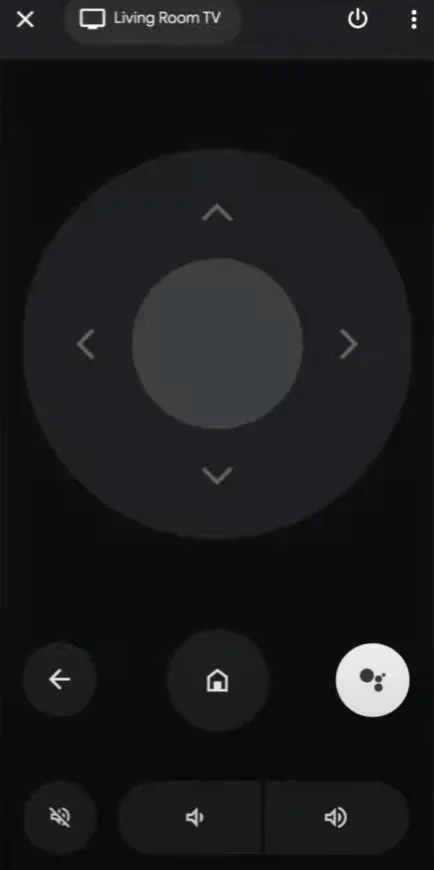
Styring af Ikon WebOS TV med LG ThinQ-appen
Hvis dit Ikon TV fungerer på webOS, fungerer LG ThinQ -appen som et glimrende alternativ til fjernbetjening.
- Gå til Play Butik for at downloade LG ThinQ -appen til Android, eller find den i App Store på din iPhone.
- Efter installationen skal du åbne appen og logge på med dit e-mail-id og din adgangskode .
- På startskærmen skal du trykke på Tilføj produkter og vælge Vælg manuelt .
- Dit Ikon TV skulle automatisk dukke op i afsnittet Enheder i nærheden . Hvis det ikke gør det, skal du vælge TV- indstillingen for at opdatere listen.
- Vælg dit Ikon webOS TV fra listen, og indtast parringskoden for at bekræfte.
- Hvis du gerne vil tænde dit fjernsyn via Wi-Fi, skal du acceptere betingelserne i appen.
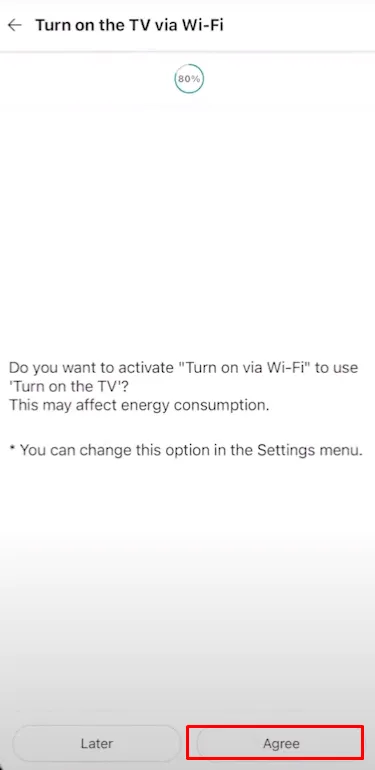
Bekræft derefter ved at trykke på OK på siden Fuldfør registrering.
Vælg indstillingen Fjernbetjening for at få adgang til fjernbetjeningsgrænsefladen, hvilket giver dig direkte kontrol over dit Ikon TV.
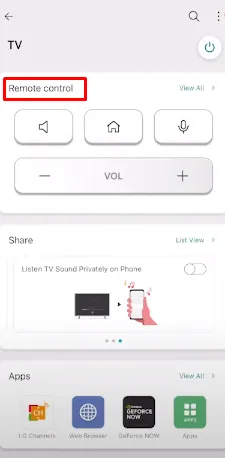
Brug af IR Remote Apps til Ikon TV Control
Hvis du ikke er i stand til at oprette forbindelse via Wi-Fi, eller hvis du bruger en ældre model af Ikon TV, er IR-fjernapps en brugbar løsning. Disse applikationer giver dig mulighed for at styre dit tv uden en Wi-Fi-forbindelse, forudsat at din Android-enhed har en IR-blaster .
Her er et par foreslåede IR-fjernapps:
For at bruge disse apps skal du blot installere en på din smartphone, åbne den og vælge fjernbetjeningen. Peg din enhed mod tv’et for at styre den uden at skulle gennemgå nogen parringsproces.
Bemærk venligst, at iPhone-brugere ikke kan bruge IR-fjernapps på grund af manglen på en IR-blaster i iOS-enheder. Som et alternativ kan du overveje at købe en universel fjernbetjening, der kan programmeres til brug med dit Ikon TV.
Skriv et svar